Om du behöver analysera en datamängd är Microsoft Excel det perfekta verktyget för jobbet. Du vet redan att Excel lagrar information i tabeller, men appens kraft ligger inom de verktyg du kan använda för att utnyttja informationen som är gömd i dessa celler. Ett av dessa verktyg är en pivottabell. Vi tog en titt på funktionen tillbaka i Excel 2010 , och i Excel 2016 och senare fortsätter vi vår titt på hur du kan använda den för att manipulera och hitta datatrender.
Skapa en pivottabell i Excel
Vad är en pivottabell?
En pivottabell är ett fint namn för att sortera information. Den är idealisk för att beräkna och sammanfatta information som du kan använda för att dela upp stora tabeller i precis rätt mängd information du behöver. Du kan använda Excel för att skapa en rekommenderad pivottabell eller skapa en manuellt. Vi tittar på båda.
Rekommenderad pivottabell
Introducerad i Excel 2013, en rekommenderad pivottabell är en förutformad sammanfattning av dina data som Excel rekommenderar för dig. Du kanske inte får den information du behöver beroende på din datauppsättning, men det kan vara praktiskt för snabb analys. För att skapa en, markera datakällan (det cellintervall i arbetsboken som innehåller data som du vill analysera.) Välj sedan fliken Infoga och sedan Rekommenderade pivottabeller.
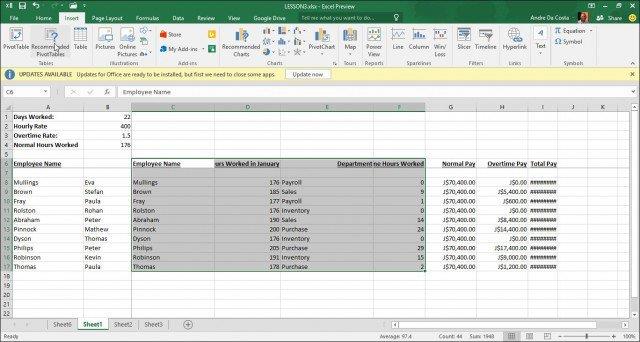
När dialogrutan Välj datakälla visas klickar du på OK.
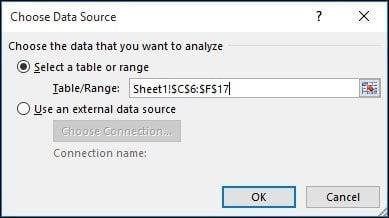
Ett galleri med rekommenderade pivottabellstilar kommer att visas som ger förslag på hur du kan vilja analysera den valda datan. I följande exempel kommer jag att gå med antalet anställdas namn efter arbetade timmar i januari. Dina kommer att variera beroende på vilken typ av data du sorterar. Klicka på OK.
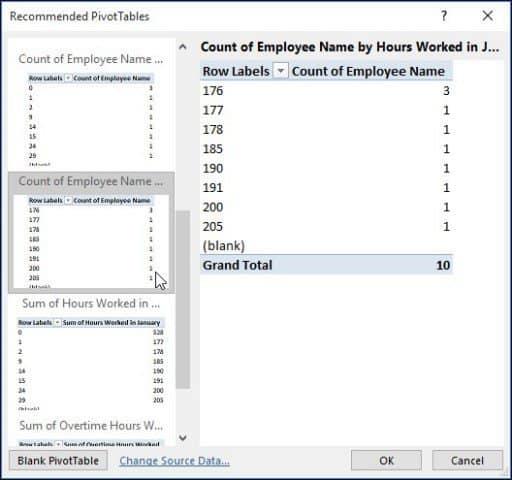
Som du kan se i tabellen nedan kan jag få en uppfattning om hur många personer som arbetade en viss mängd timmar i januari. Ett scenario som detta skulle vara bra att se vem som kanske arbetar hårdast, arbetar övertid och från vilken avdelning inom ett företag.
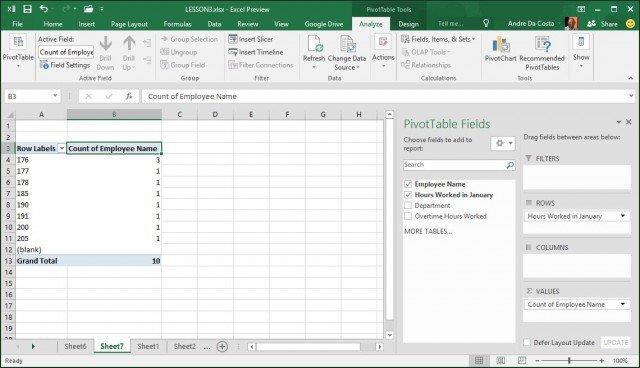
Hugg in
För att göra det mer intressant, låt oss gräva vidare och ta reda på vilken anställd som jobbar mest. Som du kan se visas åtgärdsfönstret Pivottabell till höger och visar ytterligare verktyg som jag kan använda för att sortera och filtrera. I följande exempel kommer jag att lägga till Arbetade timmar i januari i området Filter och lägga till anställds namn i området Rad. När du har gjort det kommer du att märka att ett nytt fält lagts till på arket som heter Arbetetimmar i januari .
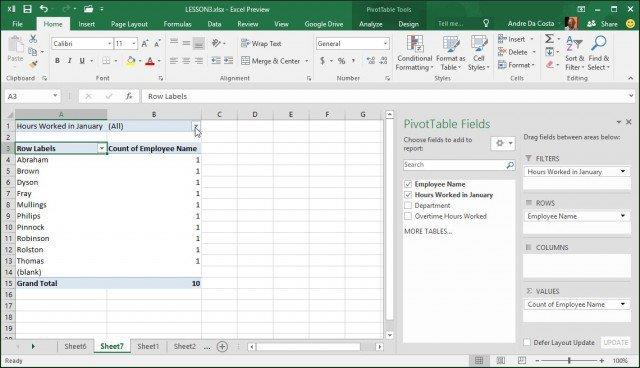
När jag klickar i filterrutan kan jag se den lägsta och den högsta. Låt oss välja den högsta, som är 205, klicka på OK. Så en anställd vid namn Philip arbetade flest timmar i januari. Enklare än så blir det inte.
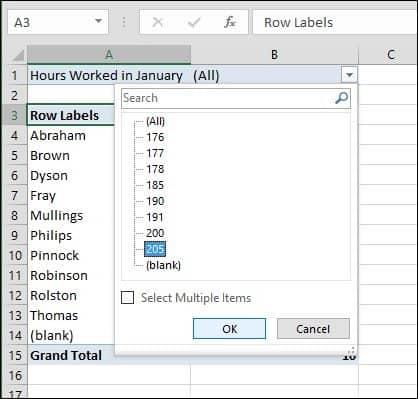
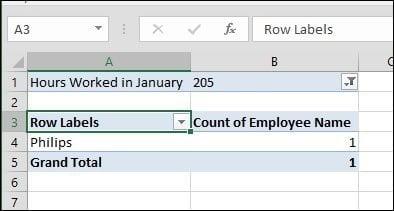
Skapa en pivottabell från början
Om du vill ha mer kontroll över hur din pivottabell är designad kan du göra det själv med hjälp av standardverktyget Pivot Table. Återigen, välj datakällan eller intervallet där data lagras i arbetsboken och välj Infoga > Pivottabell.
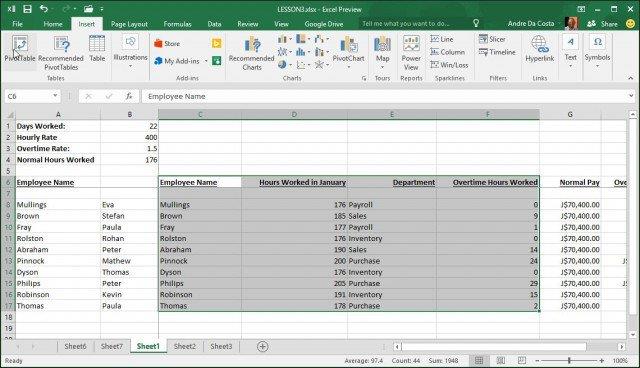
En dialogruta Skapa pivottabell visas med flera alternativ. Eftersom jag arbetar med datakällan från själva kalkylbladet lämnar jag standarden. Du kan välja att lägga till pivottabellen till ett befintligt kalkylblad eller ett nytt. I det här fallet kommer jag att infoga det i ett nytt ark.
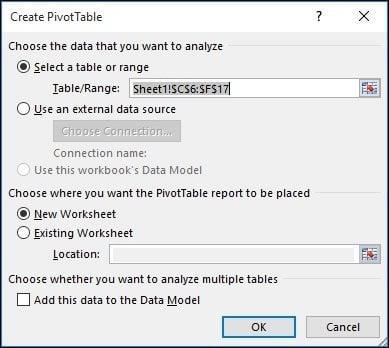
Du kommer att märka att ett nytt ark dyker upp med förslag på vad du kan göra. I det här specifika scenariot vill jag veta hur många timmar anställda arbetar i Sales. För att göra det använder jag Avdelning för att filtrera ner listan och lägga till de andra tabellerna i raderna, till exempel den anställdes namn och antalet arbetade timmar.
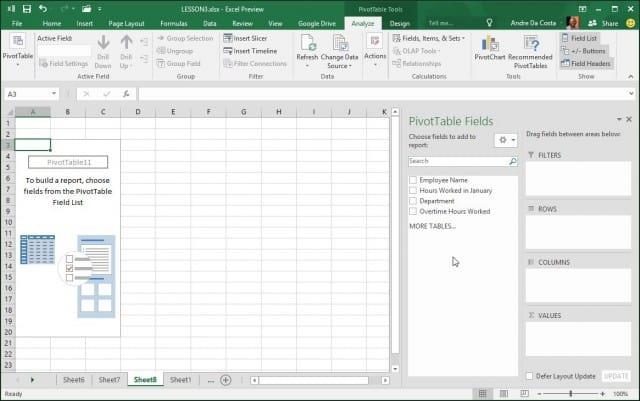
Klicka på Avdelningsfiltret och klicka på Försäljning och sedan OK.
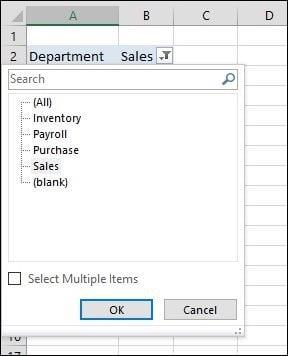
Jag kan direkt se vem som jobbade mest. Jag lade till ett extra fält för övertid för att ytterligare analysera informationen.
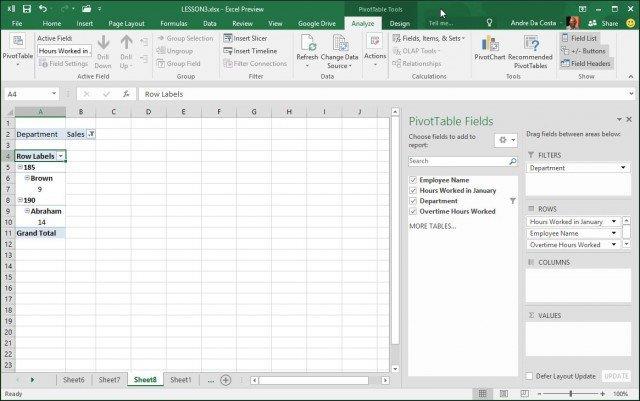
Du bör nu ha en bra uppfattning om hur kraftfulla pivottabeller är. Och hur de sparar tid genom att hitta den exakta informationen du behöver med liten ansträngning. För en liten mängd data kan detta vara överdrivet. Men för större, mer komplexa datauppsättningar gör det ditt jobb mycket enklare.

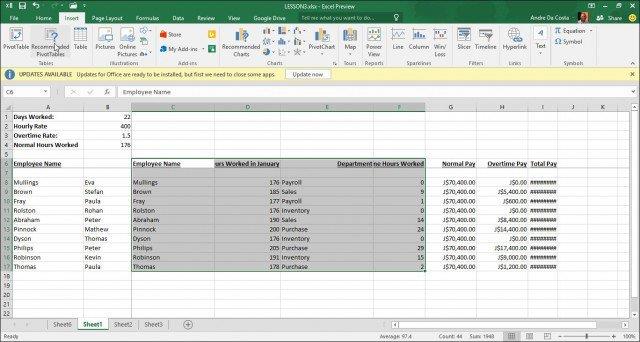
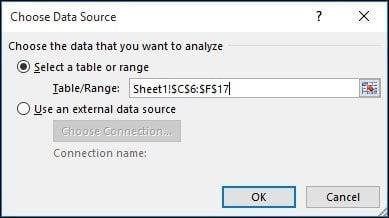
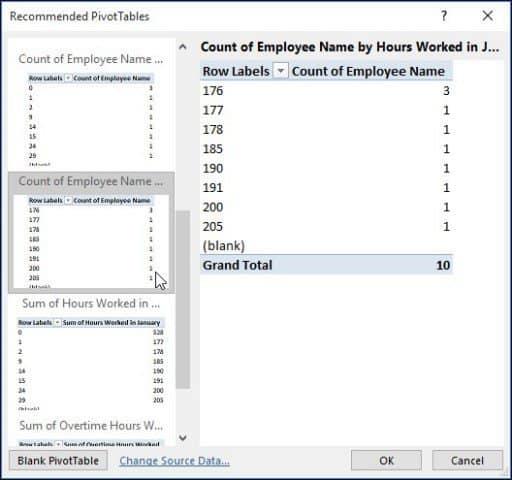
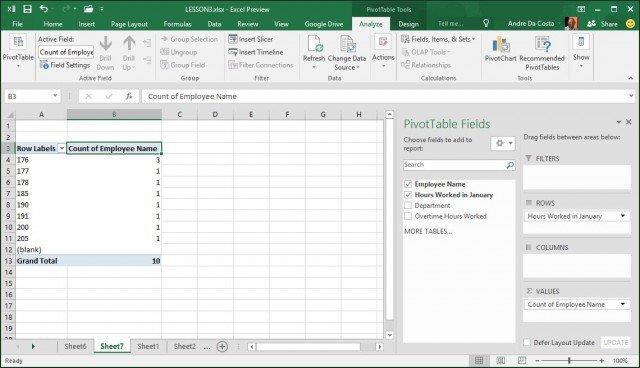
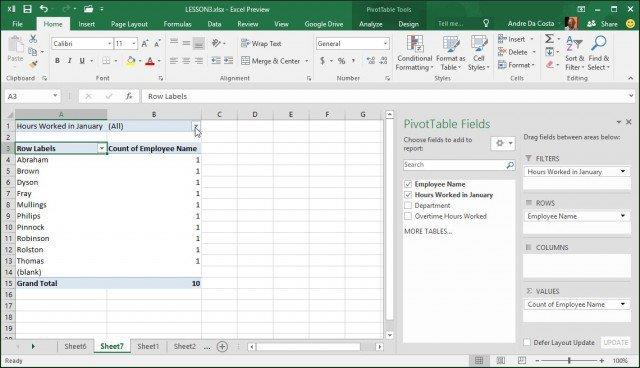
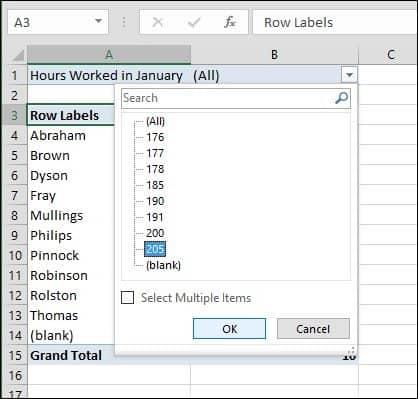
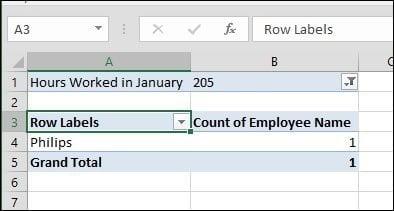
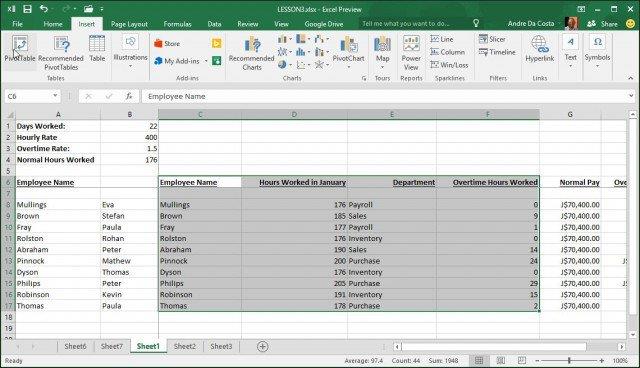
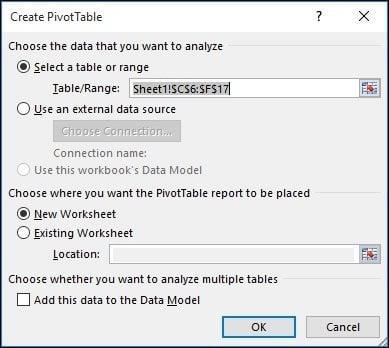
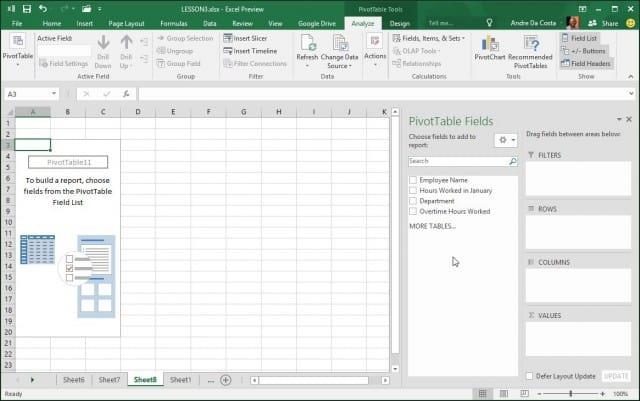
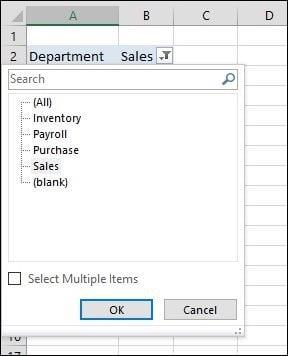
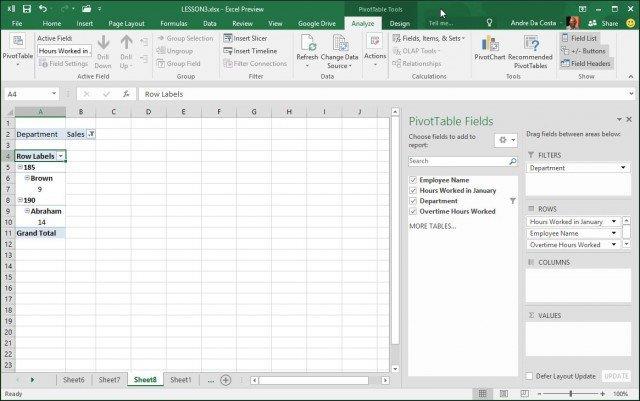



![[100% löst] Hur åtgärdar jag meddelandet Fel vid utskrift i Windows 10? [100% löst] Hur åtgärdar jag meddelandet Fel vid utskrift i Windows 10?](https://img2.luckytemplates.com/resources1/images2/image-9322-0408150406327.png)




![FIXAT: Skrivare i feltillstånd [HP, Canon, Epson, Zebra & Brother] FIXAT: Skrivare i feltillstånd [HP, Canon, Epson, Zebra & Brother]](https://img2.luckytemplates.com/resources1/images2/image-1874-0408150757336.png)